Win7 のごみ箱は非常に重要で、未使用のデータやソフトウェアを削除するのに役立ちますが、一部の友人は誤ってごみ箱を削除してしまうため、削除された Win7 のごみ箱を復元する方法は実際には、もう一度見つけるだけです。
win7 で削除されたごみ箱を復元する方法:
1. ごみ箱アイコンが消えています
1. ごみ箱アイコンのみを削除する場合は、単に開いてください「コントロール」パネル「

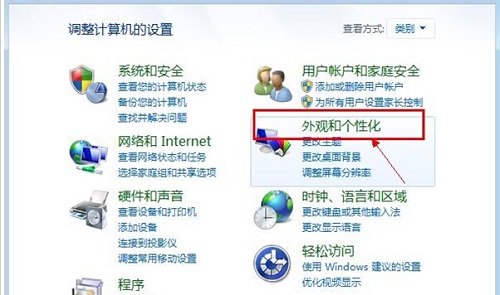
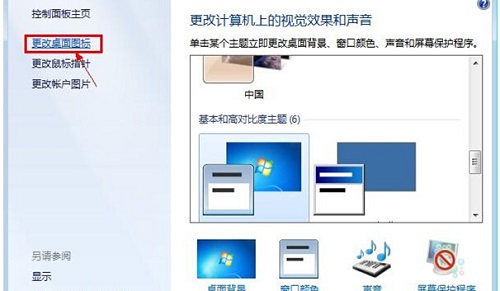
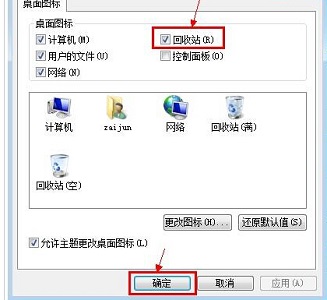
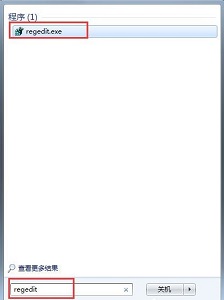
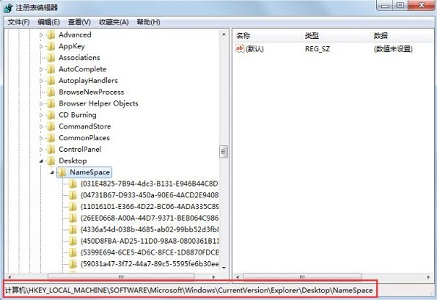
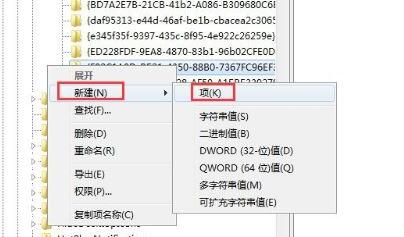 4. 新しく作成した項目に「{645FFO40——5081——101B——9F08——00AA002F954E}」という名前を付けます。
4. 新しく作成した項目に「{645FFO40——5081——101B——9F08——00AA002F954E}」という名前を付けます。
#5. 最後に、マウスをクリックして右側のテーブルファイルの登録を開き、データを「ごみ箱」に変更し、明示的に保存してデータを復元します。 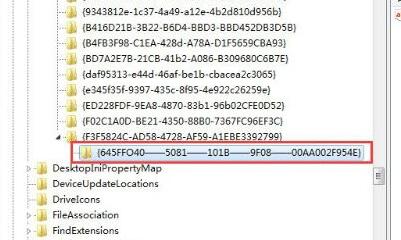
以上がWindows 7のごみ箱が削除された修復例のチュートリアルの詳細内容です。詳細については、PHP 中国語 Web サイトの他の関連記事を参照してください。